Kaj naj storim, če izgubim daljinski upravljalnik Apple TV Siri?
Največja napaka je Daljinski upravljalnik Apple TV Siri deli z drugimi daljinskimi upravljalniki je, da se lahko izgubi ali poškoduje. To pa ne pomeni, da ne morete uporabljati svojega Apple TV-ja, dokler ga ne najdete ali kupite novega. Če ste na vseh običajnih mestih iskali manjkajoči daljinski upravljalnik, obstaja več načinov uporabe Apple TV brez daljinskega upravljalnika Siri.
Načini za upravljanje Apple TV brez daljinskega upravljalnika
Če ste poškodovali daljinski upravljalnik ali ste prepričani, da ga nikoli ne boste našli, kupite nadomestni daljinski upravljalnik Siri. Medtem imate možnosti za nadzor Apple TV.
- Uporabite aplikacijo Remote na iPad, iPhone ali Apple Watch.
- Ponovno programirajte starejši daljinski upravljalnik ali univerzalni daljinski upravljalnik.
- Uporabite daljinski upravljalnik Apple TV 3.
- Uporabite igralni krmilnik.
- Uporabite tipkovnico Bluetooth.
Uporabite aplikacijo Remote
Če imate iPhone, iPad ali iPod Touch, uporabite brezplačno aplikacijo Remote. Dokler sta obe napravi v istem omrežju Wi-Fi, lahko z aplikacijo upravljate svoj Apple TV.
Prenesite aplikacijo Remote iz App Store v svojo napravo iOS.
Tapnite aplikacijo, da jo zaženete, nato tapnite Apple TV ikono na zaslonu, da vklopite Apple TV. Če ne vidite ikone Apple TV, se prepričajte, da v obeh napravah uporabljate isto omrežje.
-
Povežite svoj iPhone z Apple TV tako, da vnesete kodo, prikazano na Apple TV, v območje, ki je zanj predvideno v aplikaciji. To je potrebno samo ob prvi uporabi aplikacije Remote. Videli boste obvestilo, da lahko upravljate Apple TV z daljinskim upravljalnikom v Nadzornem centru, poleg tega, da ga upravljate neposredno iz aplikacije.
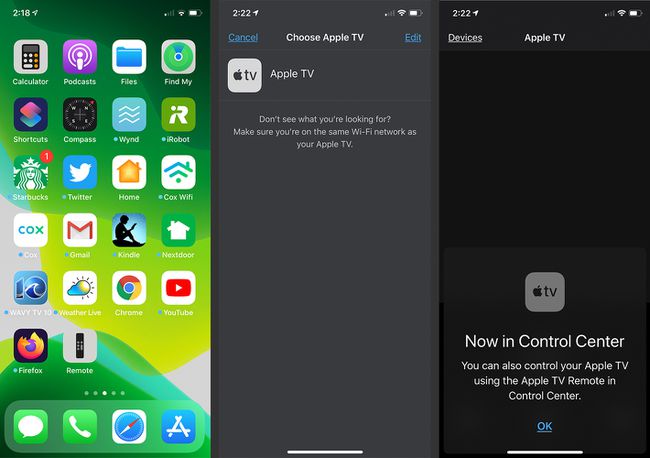
Podrsajte od strani do strani ter gor in dol na zgornji polovici zaslona aplikacije iOS, da izberete elemente na zaslonu Apple TV. Gumbi na dnu ustrezajo gumbom na daljinskem upravljalniku in vključujejo mikrofon, s katerim lahko Siri nadzoruje Apple TV ali izvaja iskanje.
Dotaknite se Podrobnosti na vrhu zaslona, da vidite vizualni prikaz tega, kar se predvaja na Apple TV.
-
Dotaknite se zaslon ikona v spodnjem središču aplikacije, medtem ko je v Podrobnosti pogled, da odprete Avdio in podnapisi zaslon, kjer lahko izberete želeni jezik in vklopite ali izklopite podnapise. Dotaknite se Končano da shranite svoje nastavitve.
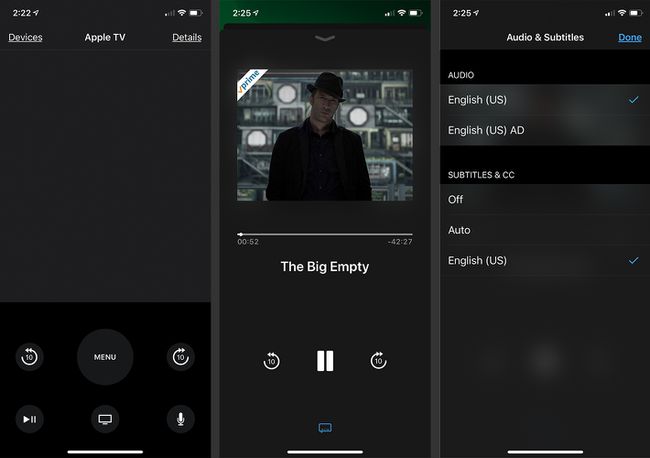
Uporabite lahko tudi an Apple Watch kot krmilnik Apple TV. Podrsnite po zaslonu ure, da se pomikate po zaslonu Apple TV ter predvajate in začasno ustavite vsebino. Vendar aplikacija za uro ne podpira Siri.
Uporabite drug daljinski upravljalnik za TV ali DVD
Poleg izgube Siri in občutljivost na dotik, ena težava pri uporabi drugega daljinskega upravljalnika za TV ali DVD za nadzor vašega Apple TV je ta, da ga morate nastaviti, preden pride do izgube. Glede na to, da vsak občasno izgubi daljinski upravljalnik, je morda smiselno načrtovati tak dogodek že zdaj in programirati stari daljinski upravljalnik, preden gredo stvari narobe.
Če želite nastaviti stari daljinski upravljalnik za TV ali DVD, na Apple TV
Pojdi do Nastavitve > General > Daljinci in naprave > Naučite se na daljavona vašem Apple TV. Nato pritisnite na Začni gumb. Sprehodili ste se skozi postopek nastavitve starejšega daljinskega upravljalnika. Preden začnete, ne pozabite izbrati neuporabljene nastavitve naprave.
Vaš Apple TV vas pozove, da dodelite šest gumbov za upravljanje televizorja: gor, dol, levo, desno, izbira in meni.
Daljincu dajte ime. Zdaj lahko preslikate tudi dodatne kontrole, kot sta hitro previjanje naprej in nazaj.
Uporabite starejši daljinski upravljalnik Apple TV
Če ga imate, uporabite starejši srebrno siv Apple Remote za upravljanje Apple TV 4. Apple TV box vključuje infrardeči senzor, ki deluje s starim daljinskim upravljalnikom Apple TV. Če želite Apple Remote združiti z Apple TV, pojdite na Nastavitve > General > Daljinciin s srebrno sivim daljinskim upravljalnikom, ki ga želite uporabiti, kliknite Seznani daljinski upravljalnik. V zgornjem desnem kotu zaslona boste videli majhno ikono napredka.
Uporabite svoj igralni krmilnik
Če igrate igre na Apple TV, imate morda igralni krmilnik; to je najboljši način za odklepanje iger na platformi.
Če želite povezati krmilnik iger drugega proizvajalca, morate uporabiti Bluetooth 4.1:
Vklopite krmilnik.
Pritisnite in držite Bluetooth gumb na krmilniku.
Odprto Nastavitve > Daljinci in naprave > Bluetoothna Apple TV. Krmilnik igre bi se moral pojaviti na seznamu.
Kliknite krmilnik, da seznanite obe napravi.
Uporabite tipkovnico Bluetooth
Uporabite lahko enako zaporedje združevanja, kot ga uporabljate z igralnim krmilnikom priključite tipkovnico Bluetooth na vaš Apple TV. Ko ustvarite povezavo med obema napravama, se lahko pomikate po menijih Apple TV, prekinete in znova zaženete predvajanje ter preklapljate med aplikacijami in stranmi s tipkovnico. Ne boste imeli dostopa do Siri, vendar je tipkanje na pravi tipkovnici lažje kot na zaslonski virtualni tipkovnici.
Nastavite nov daljinski upravljalnik Siri
Sčasoma boste morali ugrizniti in investirati v nadomestni daljinski upravljalnik Siri. Ko prispe, se mora samodejno seznaniti z Apple TV. Če se baterija izprazni ali morate seznaniti nov daljinski upravljalnik, kliknite gumb na novem daljinskem upravljalniku Siri. V zgornjem desnem kotu zaslona bi morali videti pogovorno okno. Pove vam eno od dveh stvari:
- Seznanjeno na daljavo: Takoj bi morali uporabljati svoj novi daljinski upravljalnik.
- Daljinski upravljalnik za seznanjanje: Morda boste pozvani, da daljinski upravljalnik Siri približate Apple TV-ju, da nadaljujete z združevanjem.
Če se nič od tega ne prikaže, priključite novi daljinski upravljalnik Siri na napajanje za eno uro in nato poskusite znova. Če to ne deluje, hkrati pritisnite meni in Povečaj glasnost tipke na daljinskem upravljalniku za tri sekunde. To dejanje ga ponastavi in vrne v način seznanjanja.
